將 Windows 設為佔據整個螢幕
您可以將 Windows 設定為佔據整個螢幕,使其看上去像是在使用一台 Windows PC。在全螢幕 (Full Screen) 模式中,會隱藏 Mac OS X 與所有的 Parallels Desktop 控制項。
選擇以下其中一種方法切換為全螢幕 (Full Screen) 模式:
-
從融合模式,按一下功能表列中的 Parallels 圖示,
 並選擇
檢視
>
退出融合
。然後按一下
檢視
功能表並選擇
進入全螢幕
(Full Screen) 模式。
並選擇
檢視
>
退出融合
。然後按一下
檢視
功能表並選擇
進入全螢幕
(Full Screen) 模式。
-
從視窗模式,選擇「
檢視
」>「
進入全螢幕
」或按一下
 虛擬機器視窗左上角的「全螢幕」圖示。
虛擬機器視窗左上角的「全螢幕」圖示。
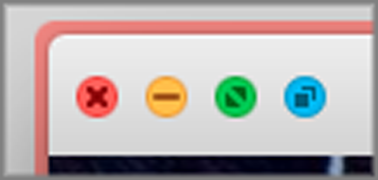
選擇以下其中一種方法退出全螢幕 (Full Screen) 模式:
- 按下 Command-Control-F。
- 移動指標到螢幕頂部直到 OS X 功能表列出現,並按一下「 檢視 」>「 結束全螢幕 」。如果您正在使用 Mac OS X Snow Leopard 或以 Parallels 全螢幕模式 運作,請按下 Control-Option (Alt) 以顯示 Mac 功能表列。
- 如果 Parallels 觸發角 為作用中,請移動指標到螢幕左上角直到角翻頁然後按一下 退出全螢幕 。
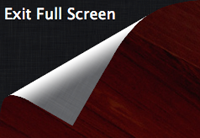
如果您正在使用 Mac OS X Lion 而其中一個螢幕角設定為 顯示功能表列 ,請移動指標到該角然後按一下功能表右上角的全螢幕按鈕。
|
|
 Feedback
Feedback
|